Skylum Luminar 4 adalah salah satu perangkat lunak pengeditan gambar yang paling banyak digunakan, yang menawarkan berbagai filter inovatif, yang sebagian didasarkan pada kecerdasan buatan. Dalam tutorial ini, kamu akan belajar bagaimana cara menggunakan beberapa filter paling mengesankan dari Luminar 4 secara efektif untuk membawa gambar kamu ke level berikutnya.
Temuan terpenting
- Luminar 4 menawarkan berbagai filter yang kuat dan mudah digunakan.
- Filter AI Sky Replacement memungkinkan kamu untuk dengan cepat dan mulus mengganti langit dalam gambar.
- Dengan AI Enhancer, kamu dapat secara signifikan meningkatkan detail dalam gambar kamu dan menyesuaikan kesan keseluruhannya.
- Filter sering kali didasarkan pada kecerdasan buatan dan memberikan hasil yang mengesankan dengan upaya minimal.
Panduan langkah demi langkah
Mengganti langit dengan Filter AI Sky Replacement
Pertama, buka sebuah gambar yang memiliki langit yang membosankan, dan gunakan Filter AI Sky Replacement. Kamu dapat memilih filter ini di menu "Kreatif".
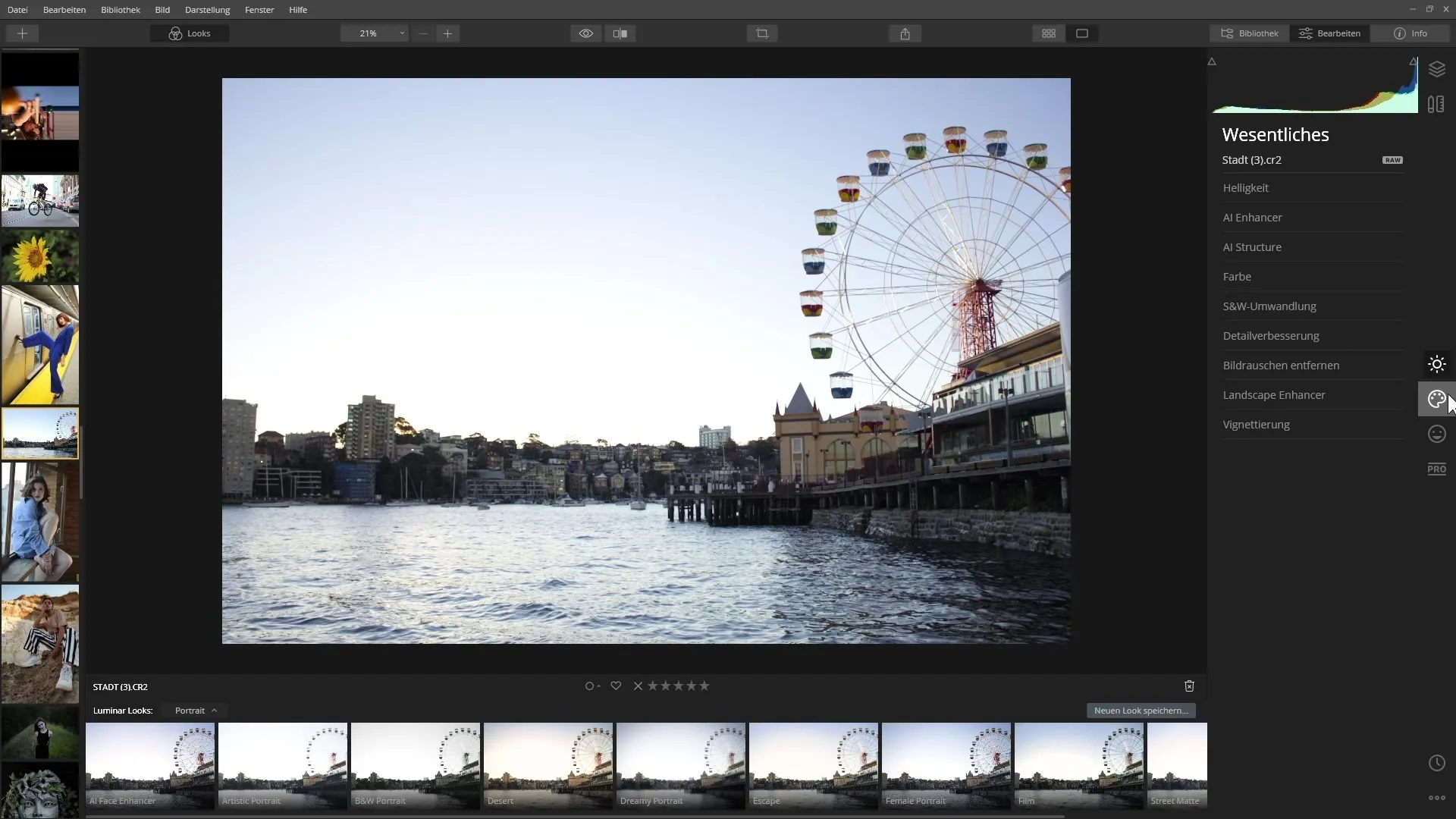
Setelah kamu membuka filter, kamu akan melihat daftar skenario langit. Kamu juga dapat mengunggah langit kustom dari hard drive kamu.
Latih menambahkan langit baru dengan memilih "Blu Sky", misalnya. Program ini secara otomatis mengenali langit dalam gambar asli dan menggantinya dengan langit yang dipilih.
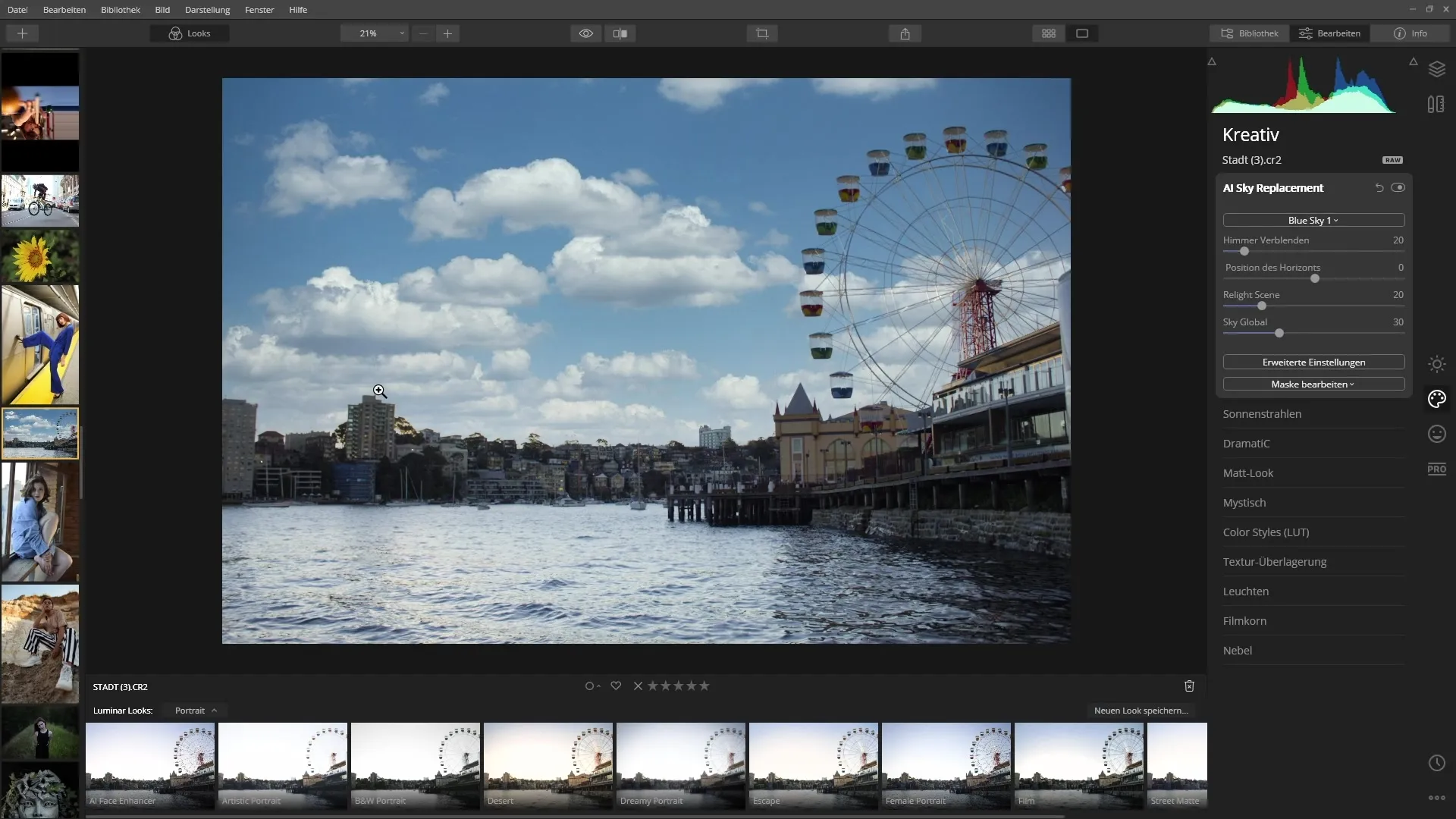
Perhatikan bagaimana langit dan warna di sisa gambar secara otomatis disesuaikan. Sangat mengesankan betapa bersihnya langit yang dimasukkan tanpa menyisakan tepi yang tidak sedap dipandang.
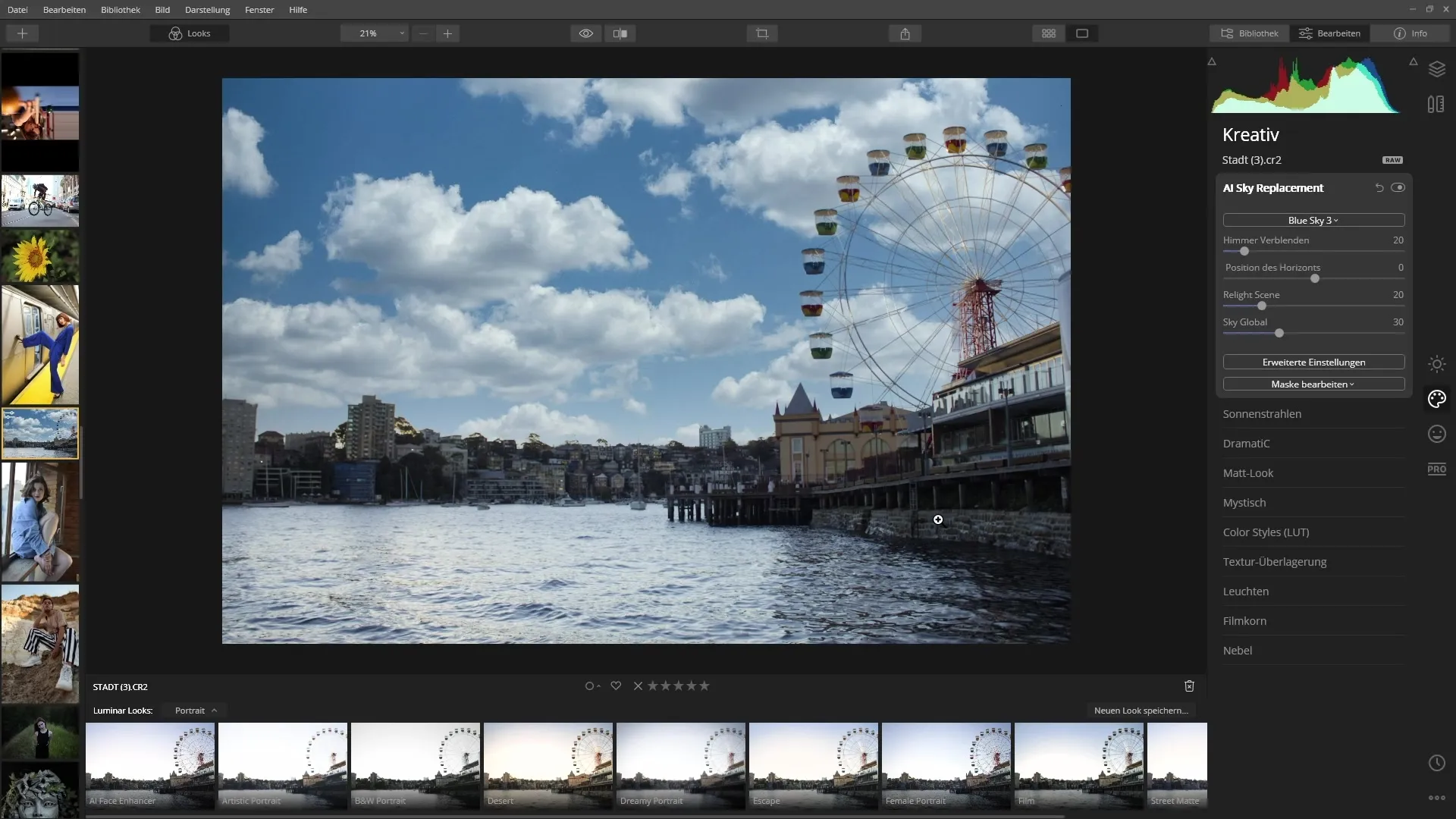
Menambahkan sinar matahari
Filter menarik lainnya adalah filter “Sinar Matahari”, yang juga dapat kamu temukan di menu kreatif. Unggah gambar yang memiliki bayangan dan di mana kamu dapat membayangkan ada matahari.
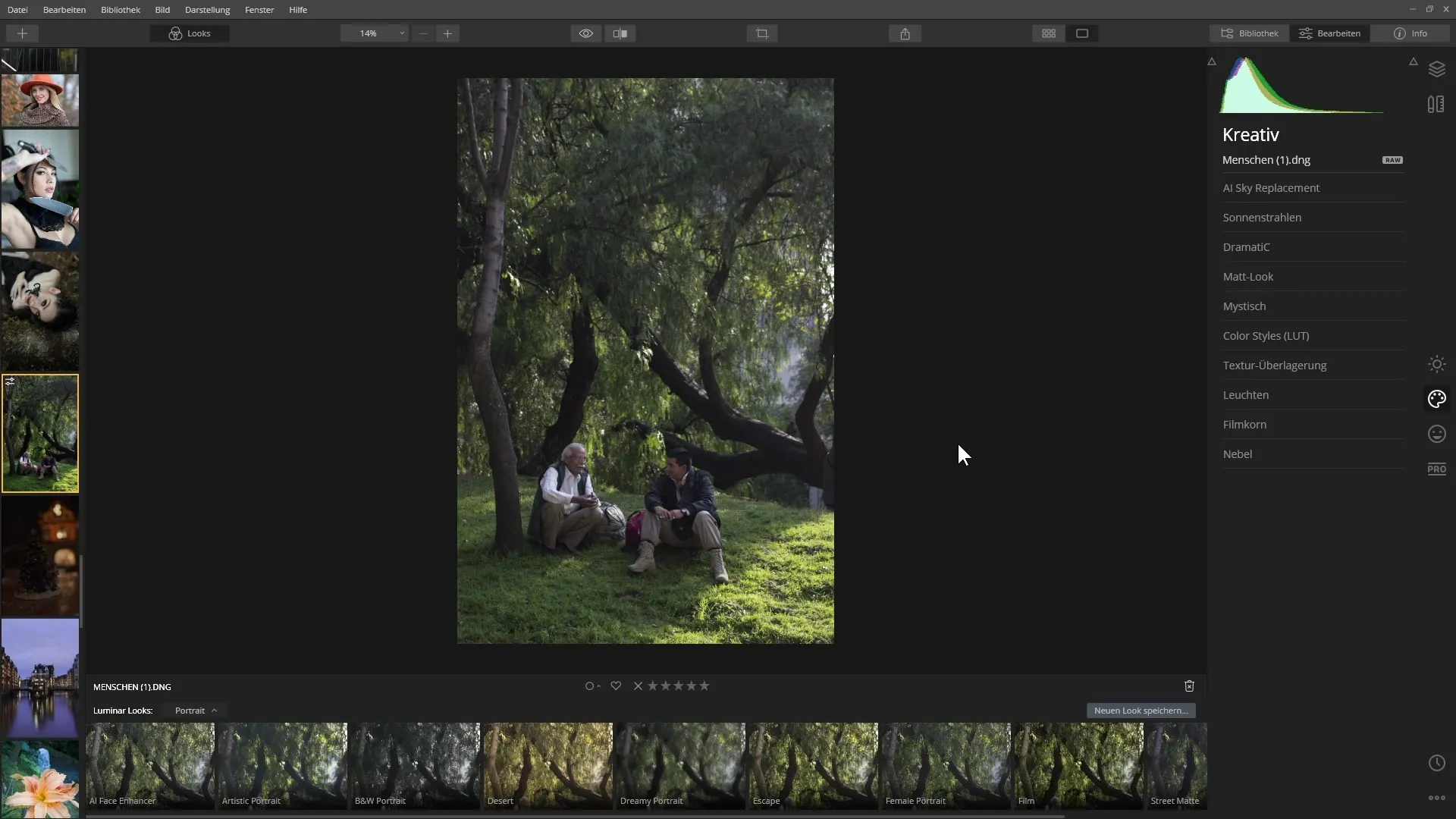
Tempatkan pusat sinar matahari di tempat yang diinginkan dan latih menggerakkan penggeser untuk kekuatan sinar matahari.
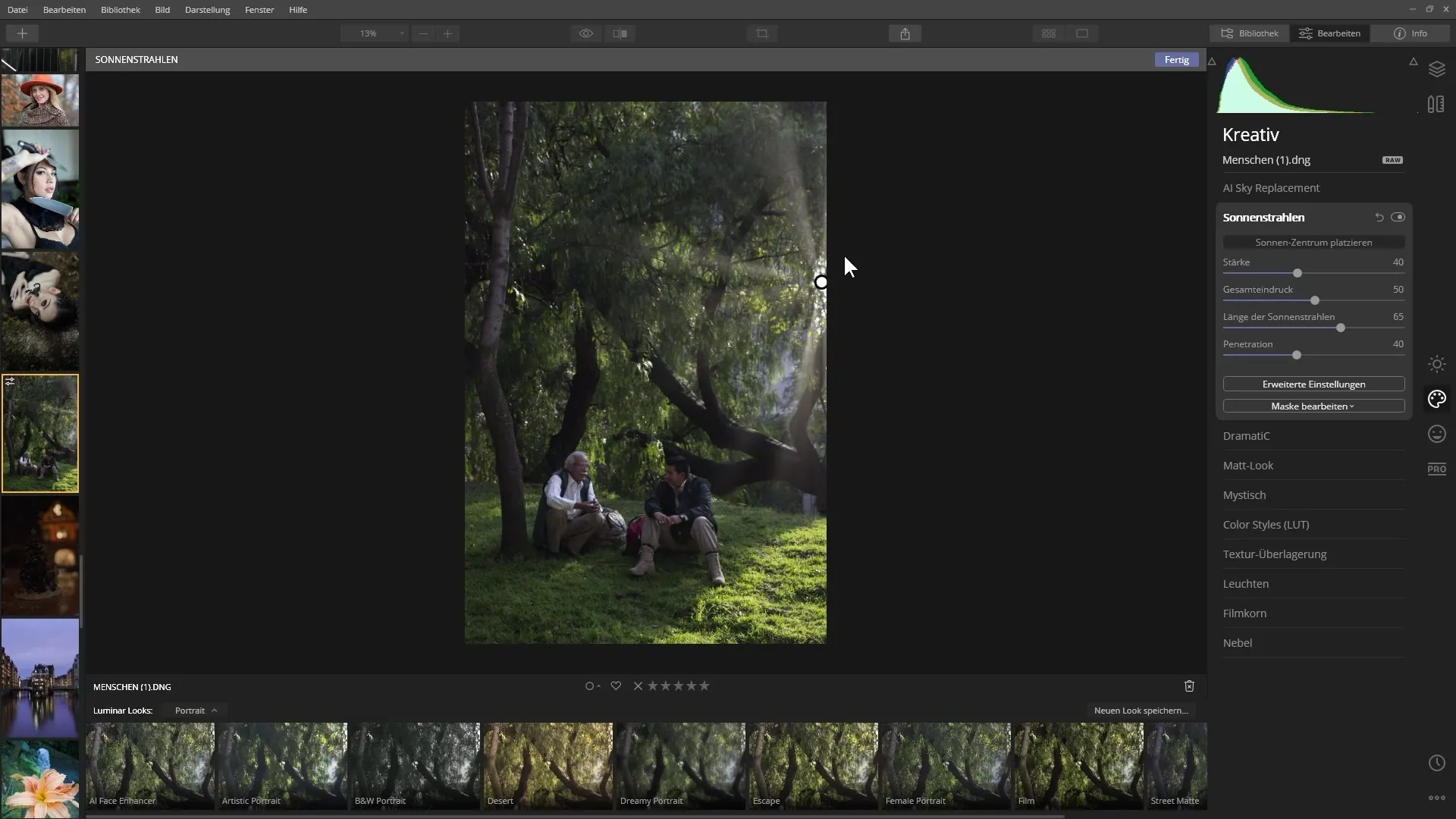
Kamu akan melihat bagaimana sinar matahari muncul di gambar. Sesuaikan panjang dan kekuatan sesuai keinginan – sehingga terlihat alami.
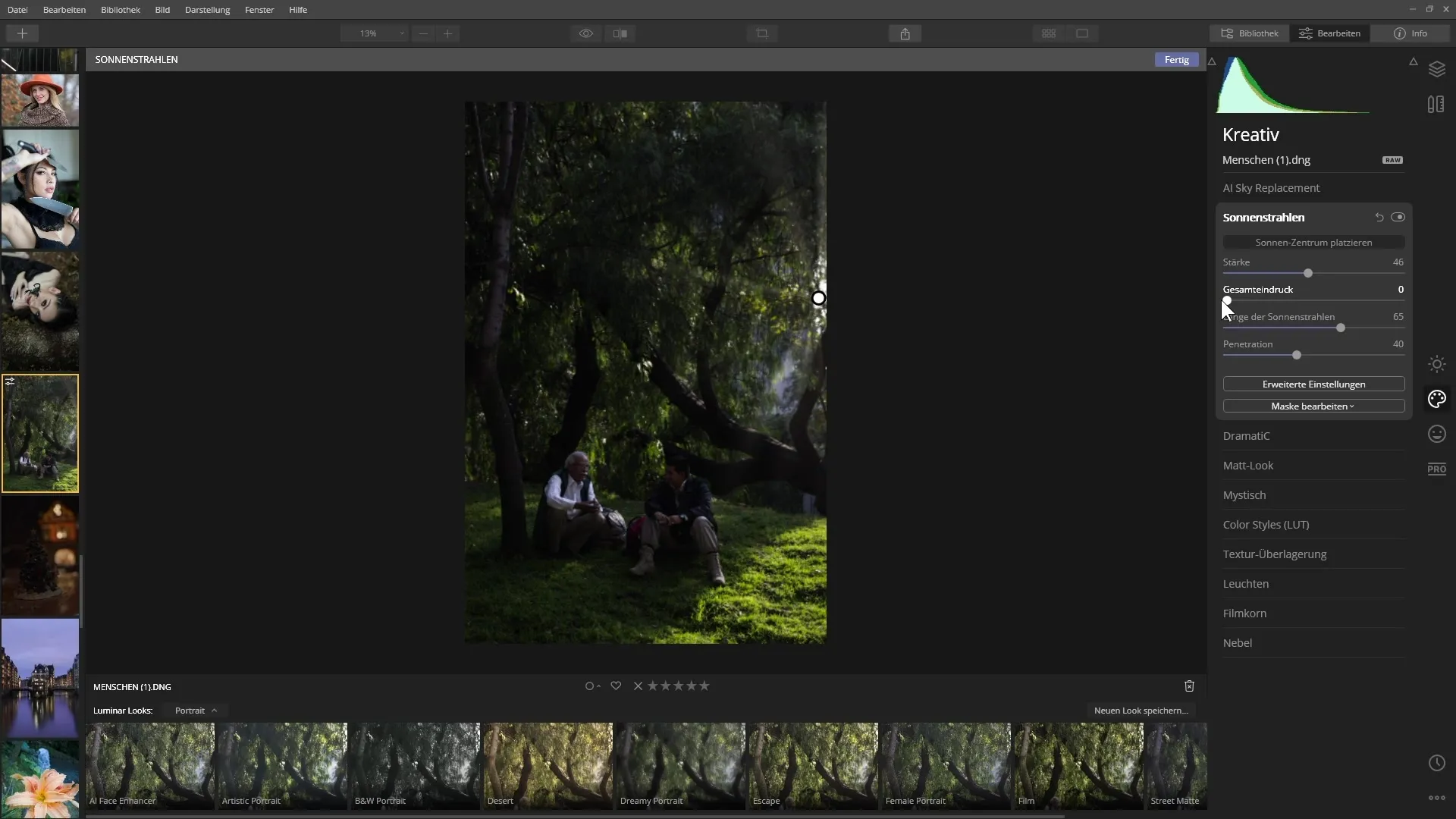
Dengan pengaturan lanjutan, kamu dapat melakukan lebih banyak penyesuaian untuk lebih mengoptimalkan efeknya.
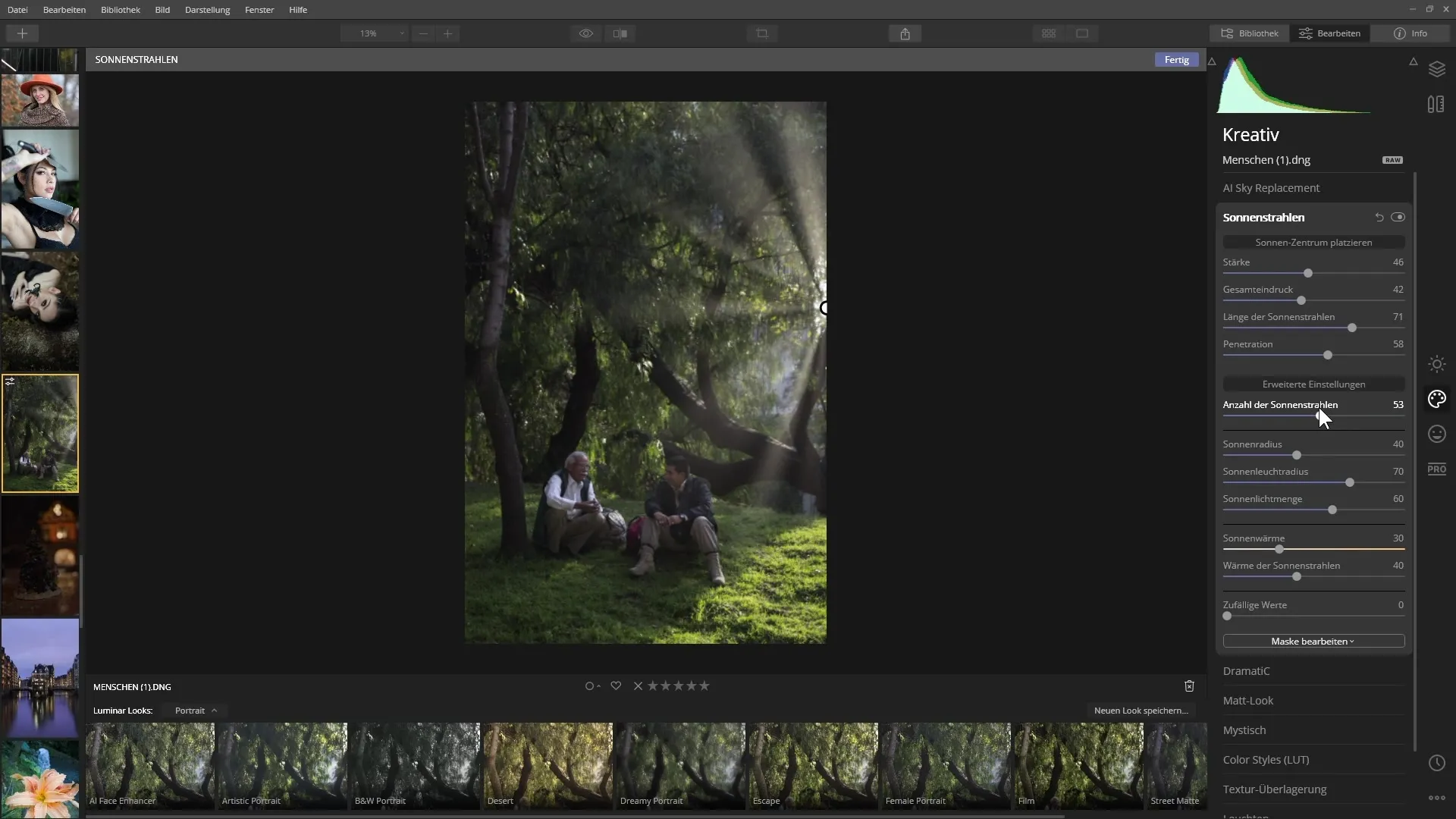
AI Enhancer untuk meningkatkan warna dan detail
Untuk menyempurnakan gambar lebih lanjut, gunakan AI Enhancer. Filter ini menganalisis gambar dan meningkatkan kontras dan warna.
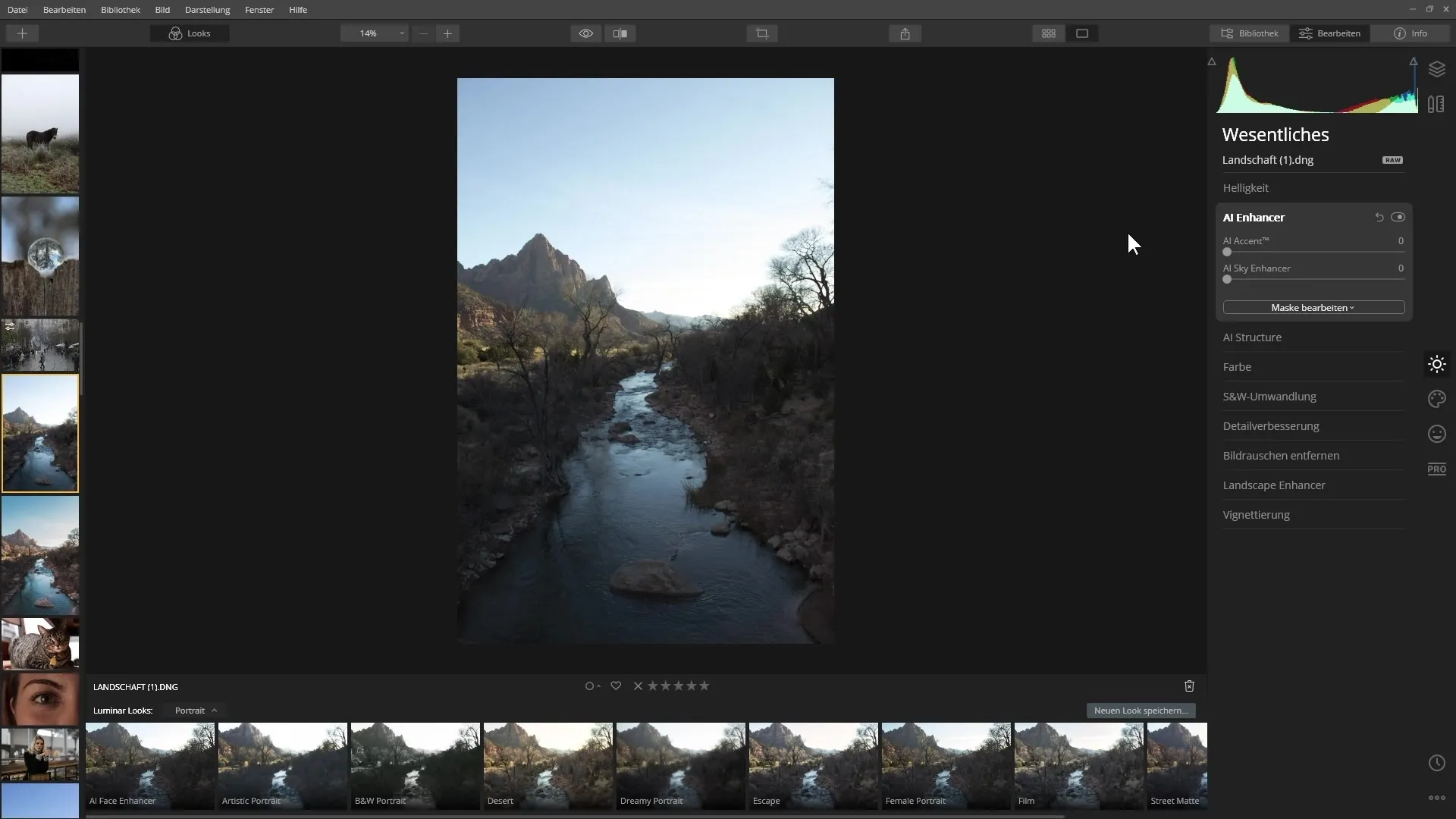
Gerakkan penggeser ke kanan untuk melihat berbagai efek, dan berhenti pada tampilan yang kamu suka.
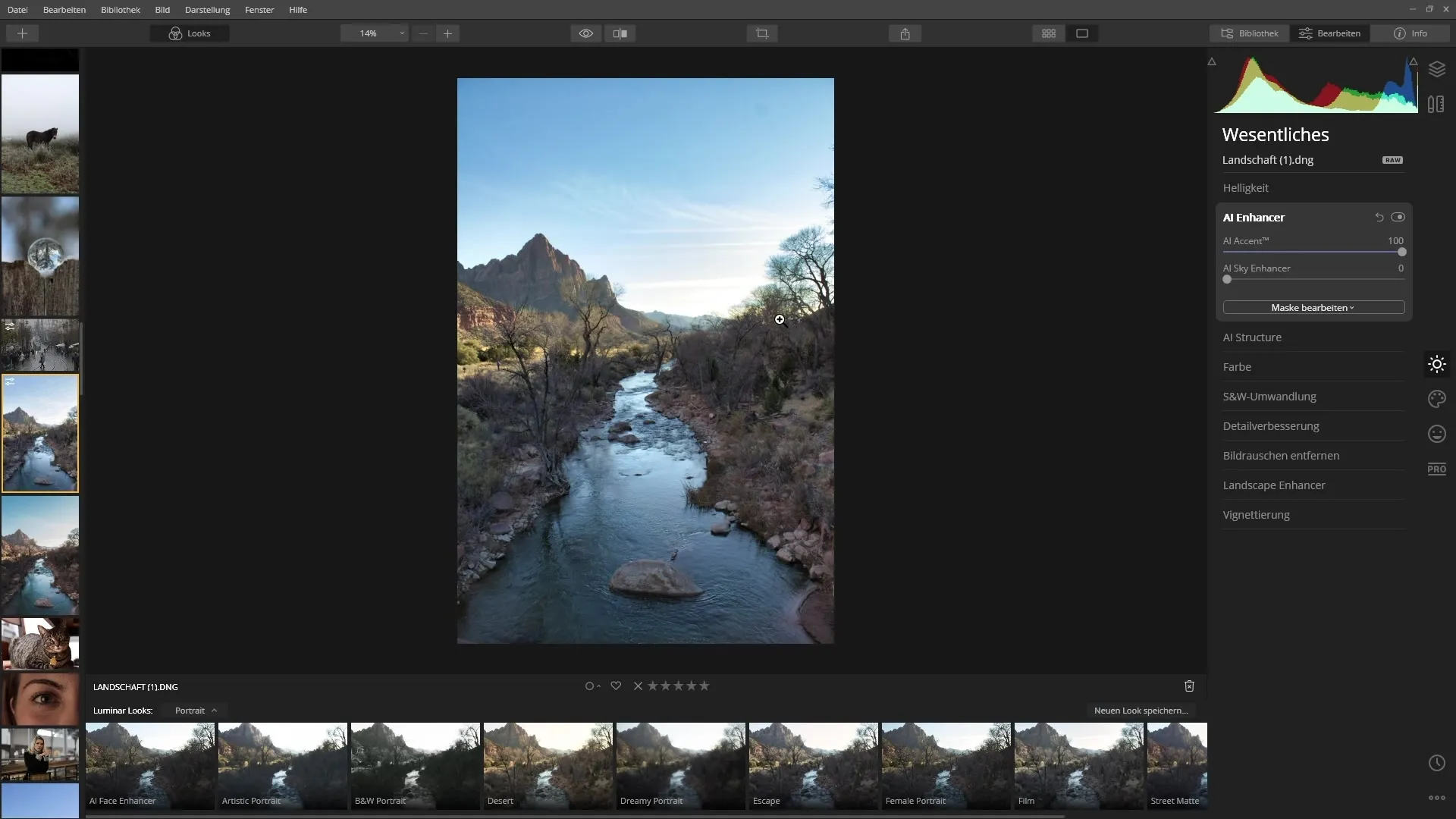
Dibandingkan dengan gambar asli dan yang telah diedit, kamu akan melihat perbedaan besar, terutama dalam ketepatan detail langit dan warna.
AI Sky Enhancer untuk keajaiban langit lebih lanjut
Jika kamu ingin mengoptimalkan langit lebih lanjut, gunakan AI Sky Enhancer. Filter ini dapat memperkuat kontras dan meningkatkan intensitas warna langit.
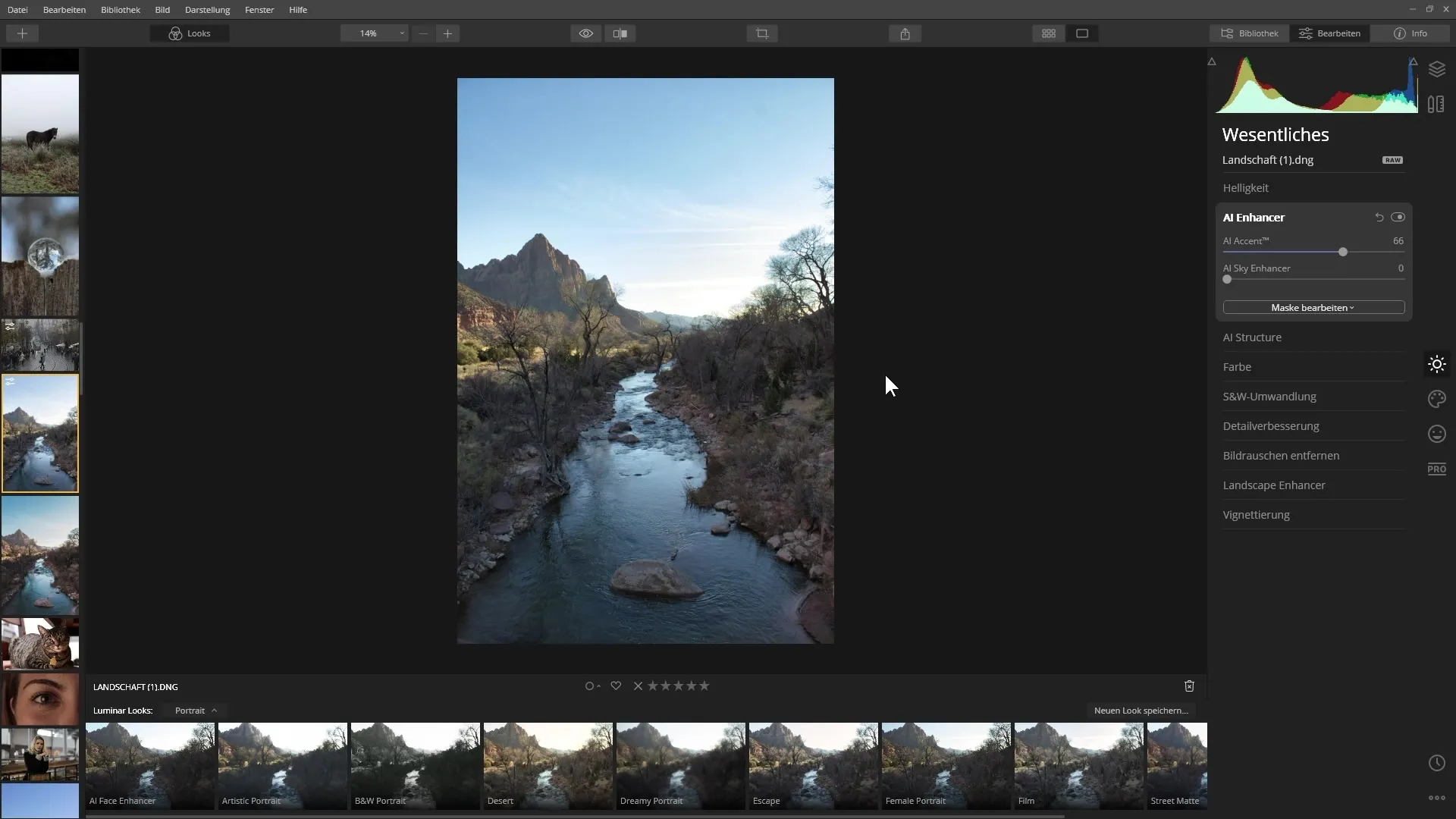
Pastikan filter hanya aktif ketika langit ada di gambar. Uji penggeser untuk menemukan keseimbangan sempurna antara naturalitas dan intensitas.
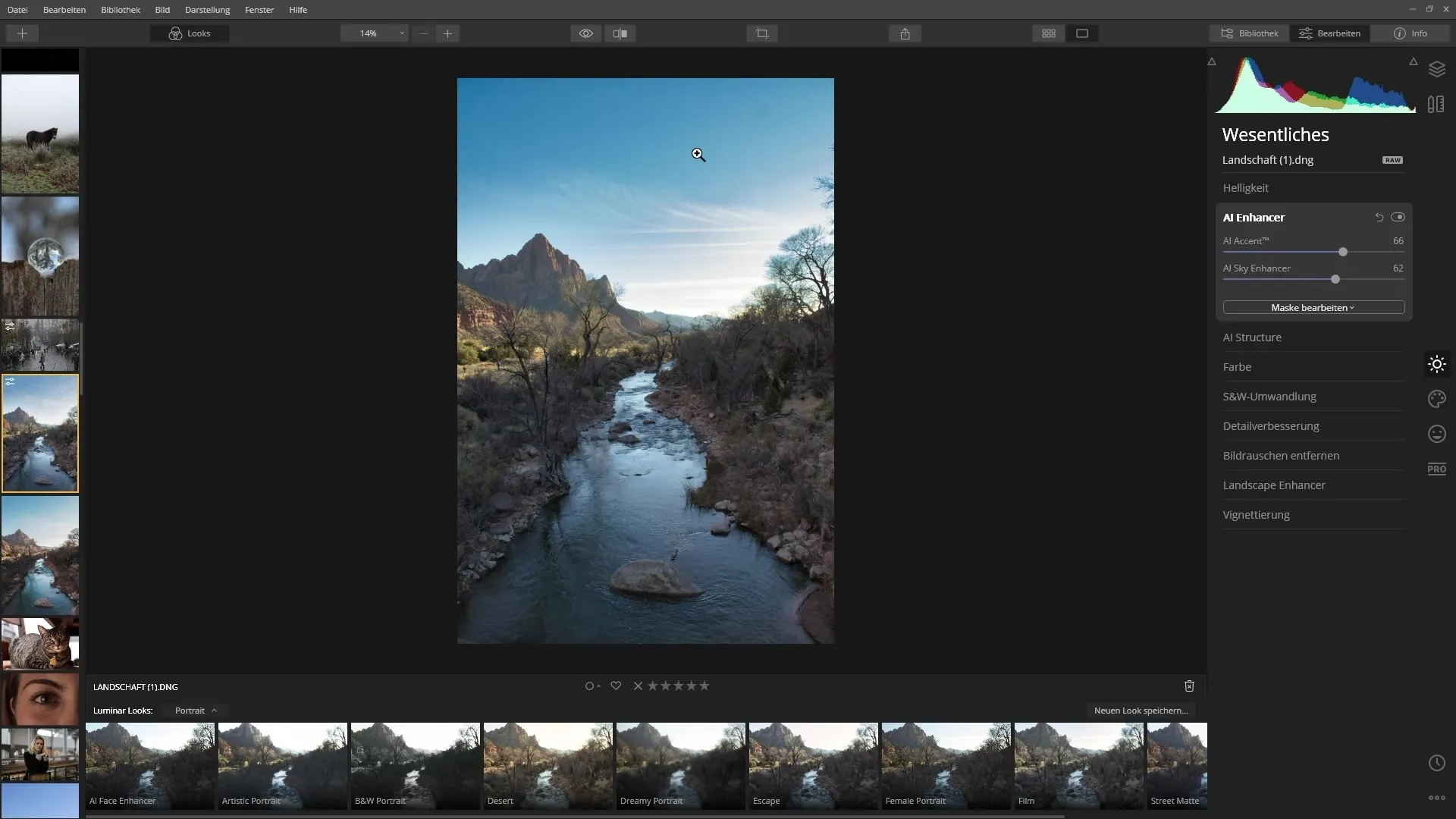
Menyoroti struktur dengan Filter AI Structure
Filter ini sangat ideal untuk menyoroti struktur dalam gambar kamu, tanpa mempengaruhi nada kulit pada potret.
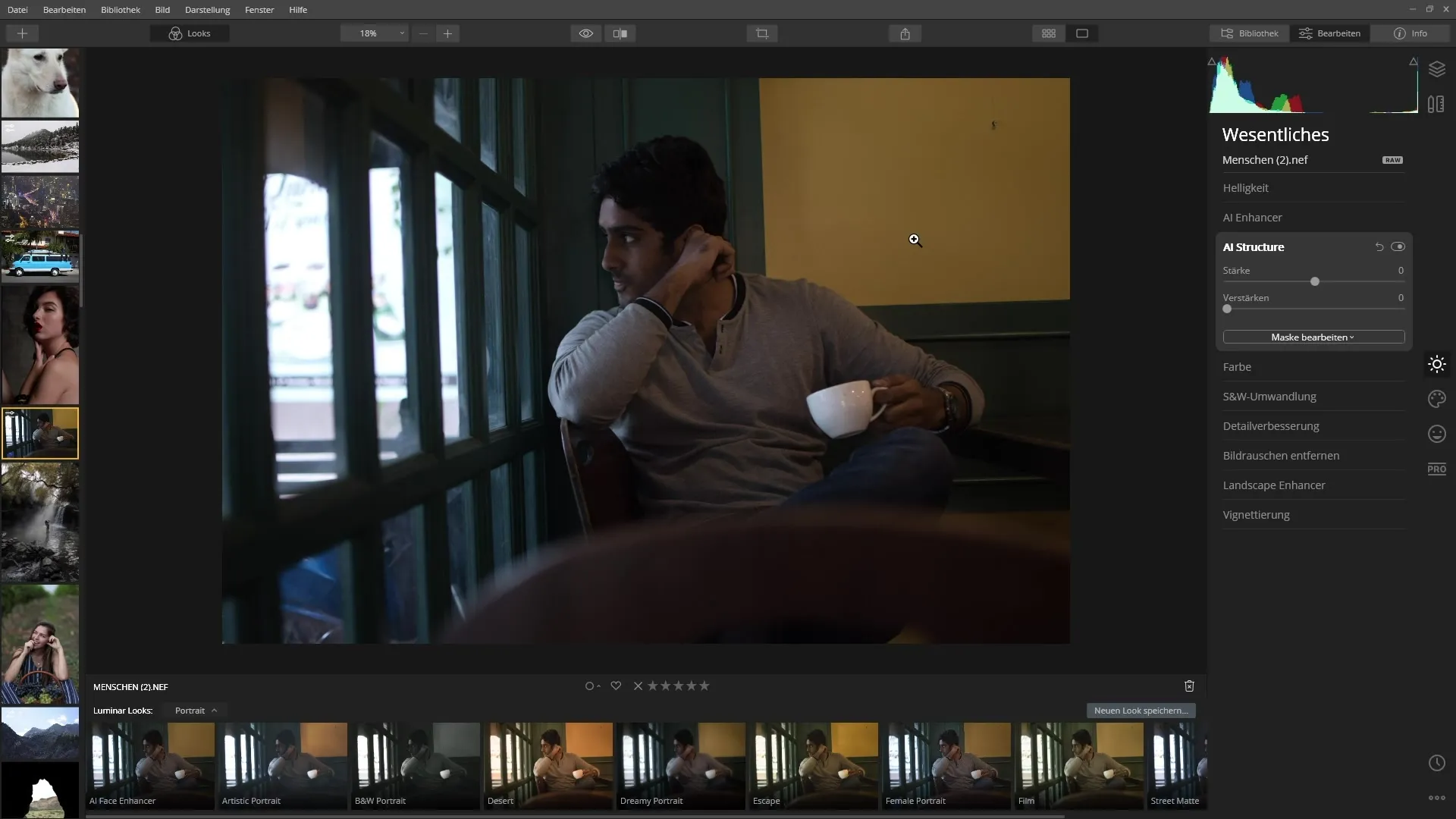
Sesuaikan kekuatan filter dan lihat bagaimana tekstur dalam gambar menjadi lebih hidup.
Lihat tampilan sebelum dan sesudah untuk mengenali perbedaan yang jelas.
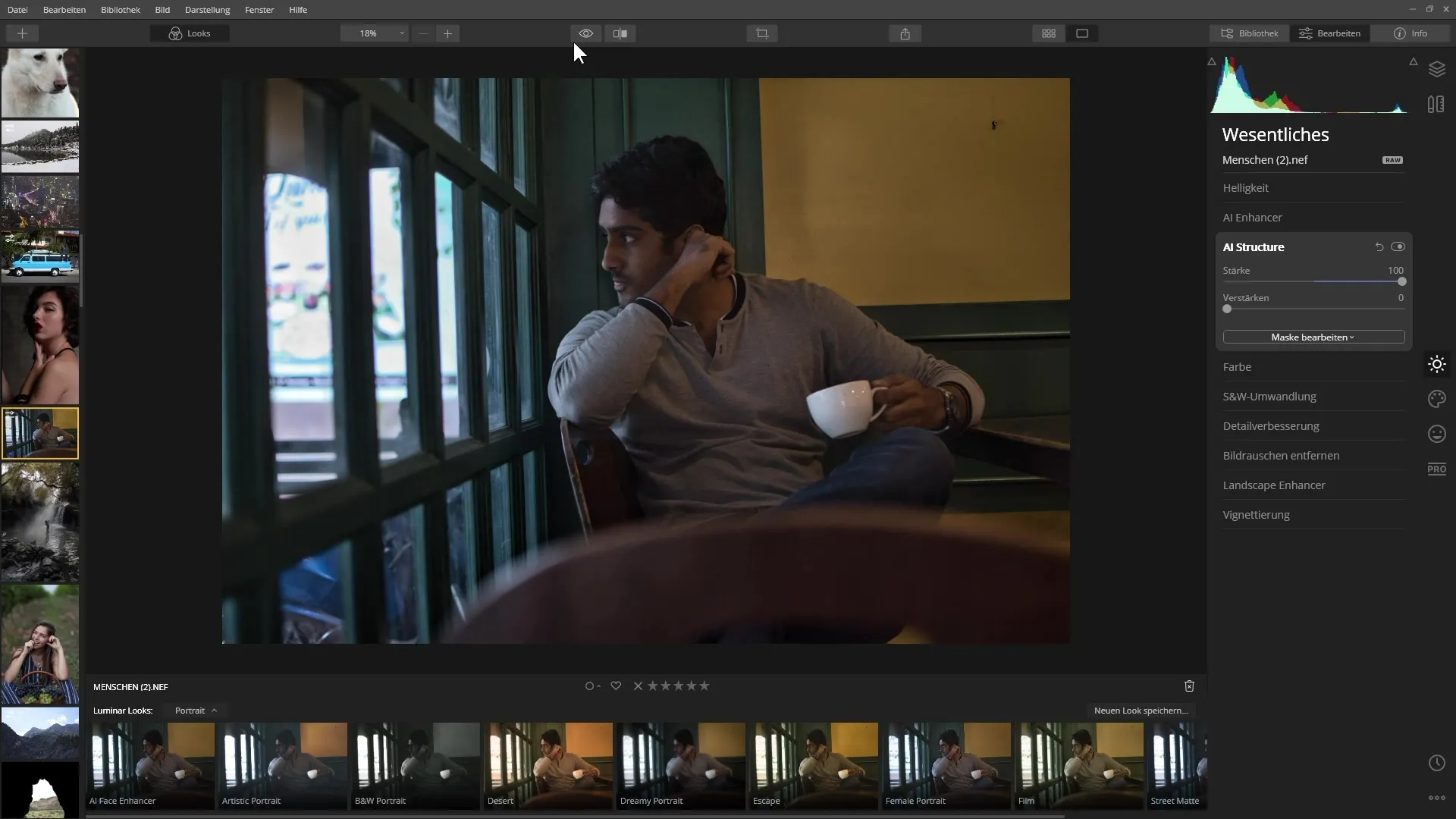
Perbaikan kulit dengan AI Skin Enhancer
AI Skin Enhancer dirancang khusus untuk potret dan menghilangkan cacat kulit dengan sekali klik.
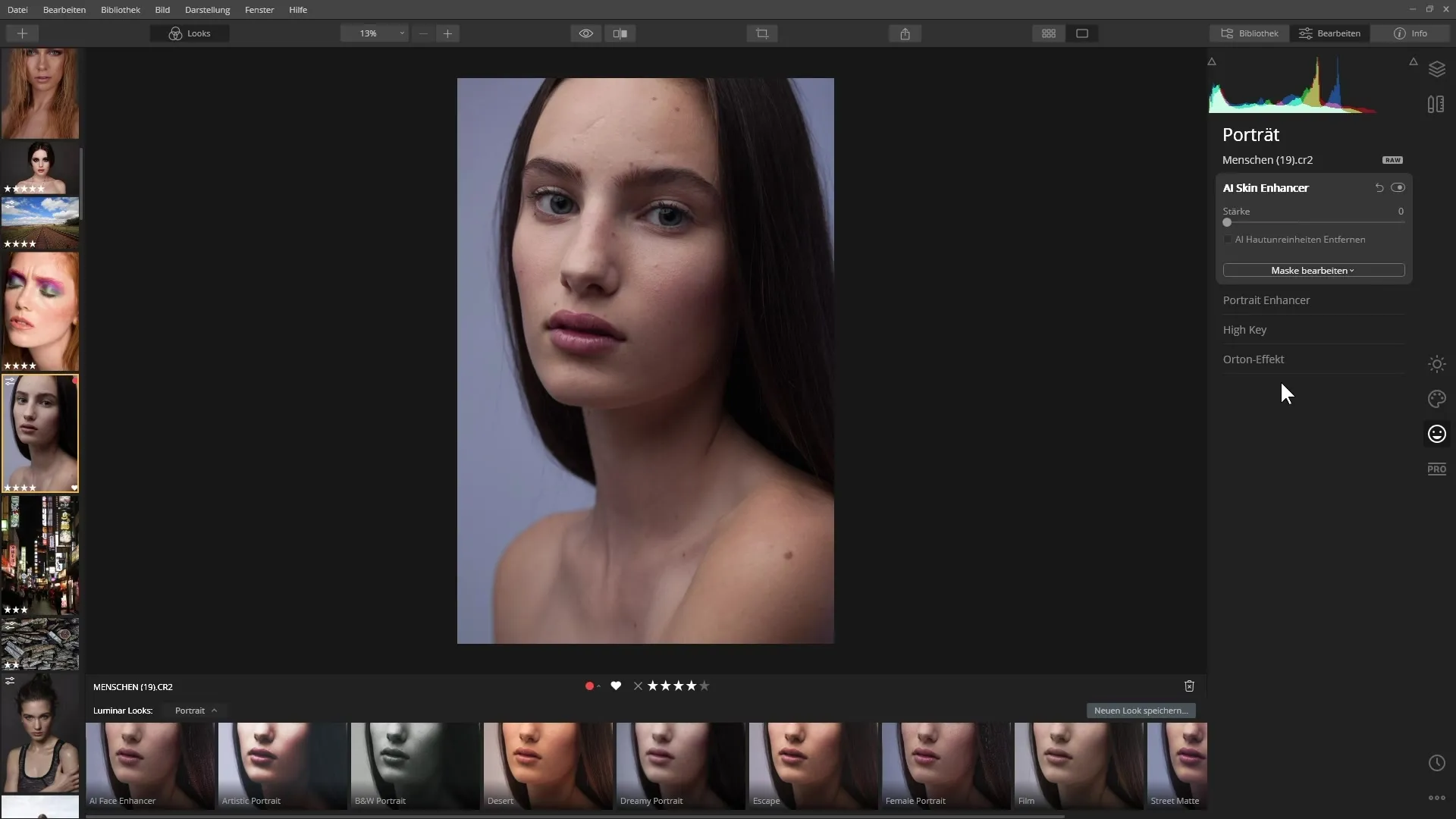
Aktifkan opsi untuk menghilangkan cacat kulit dan sesuaikan kekuatan sesuai keinginanmu.
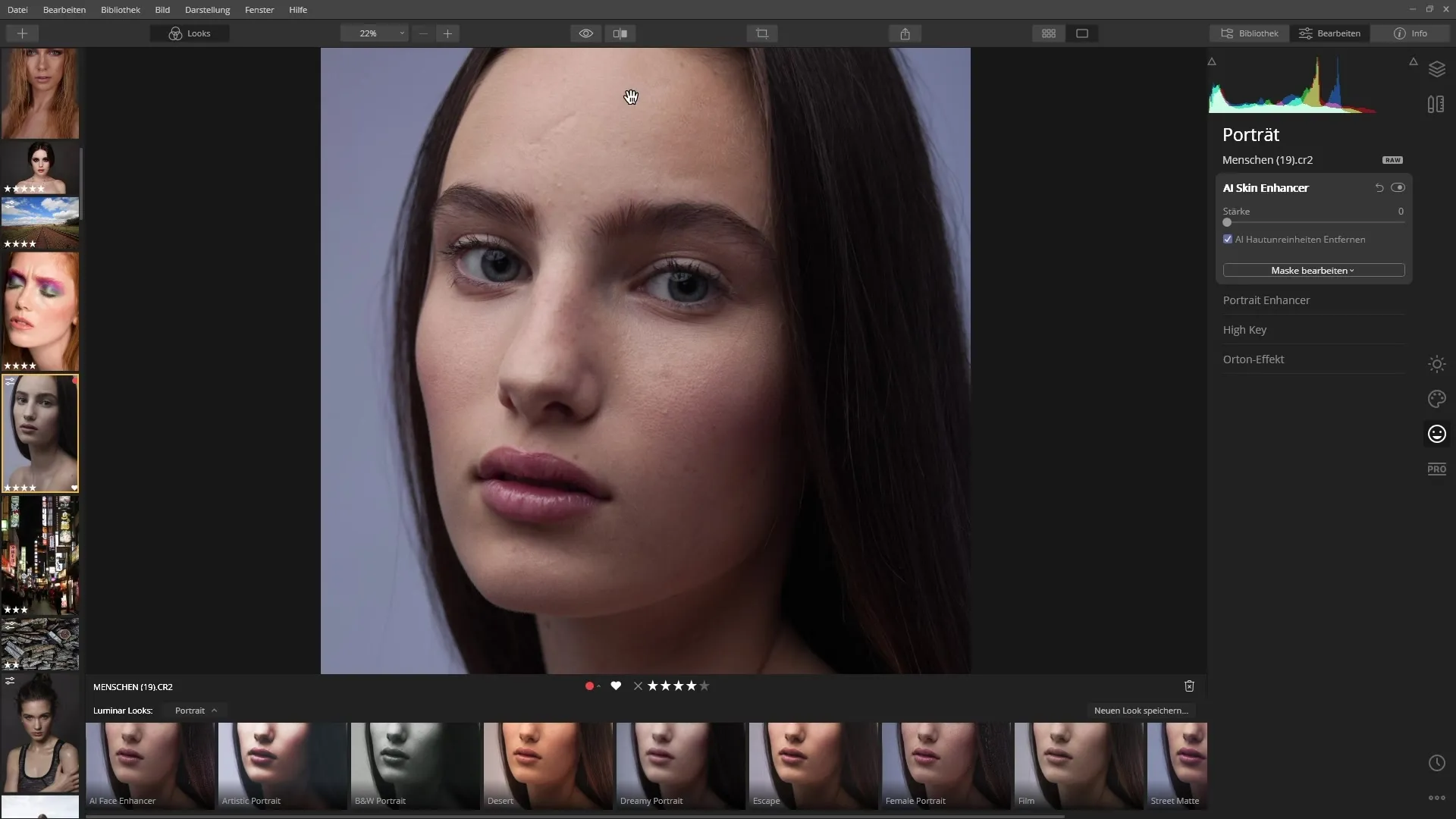
Selama proses pengeditan, kamu akan melihat perubahan langsung dalam tekstur dan bayangan kulit.
Penyelesaian dengan Portrait Enhancer
Portrait Enhancer menawarkan lebih banyak opsi untuk mengoptimalkan potret kamu. Mainkan dengan penggeser untuk mencerahkan wajah, menghilangkan lingkaran hitam, atau menonjolkan mata.
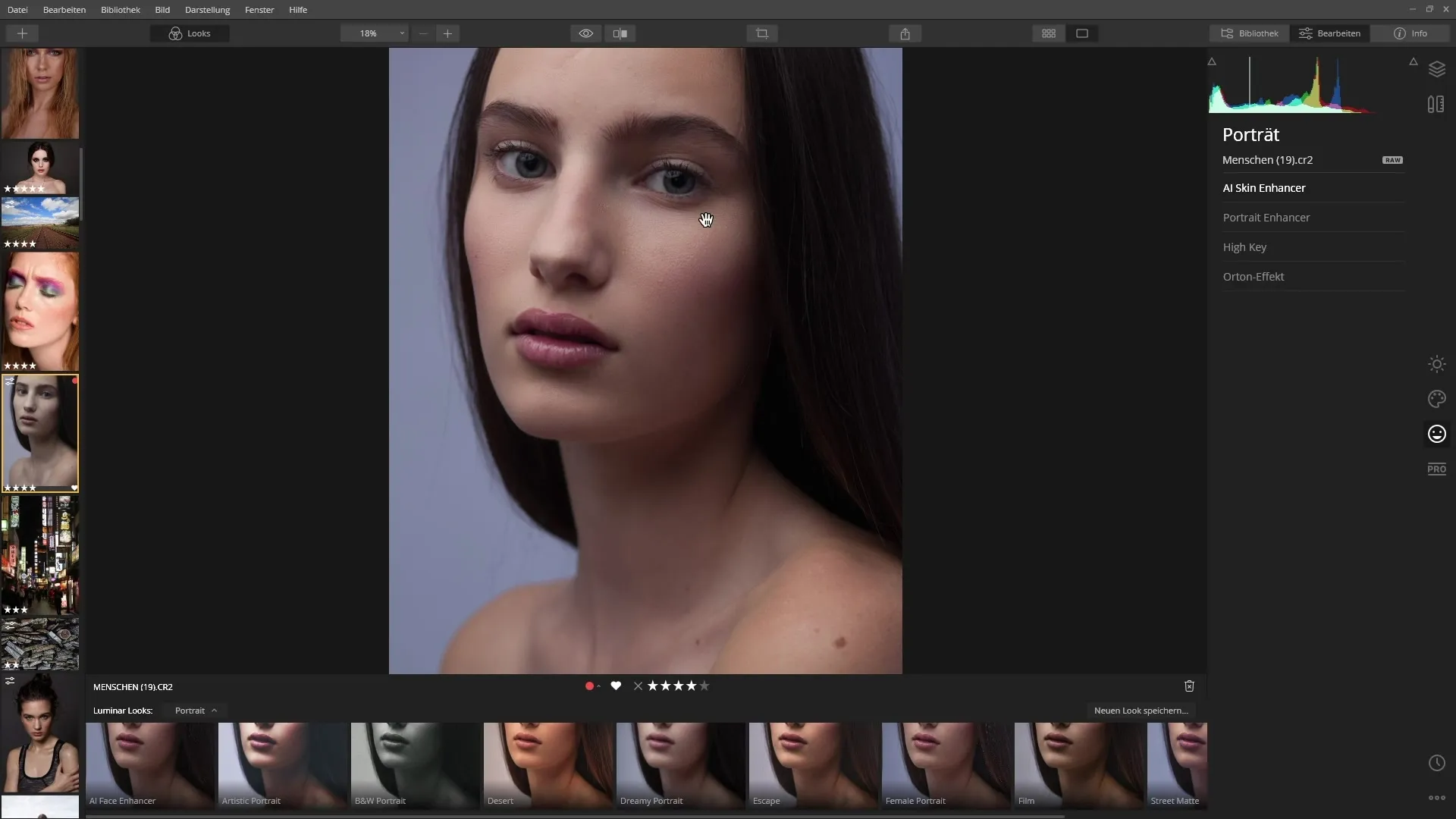
Filter ini secara otomatis mengenali area wajah seperti mata dan bibir, sehingga pengeditan menjadi menyenangkan.
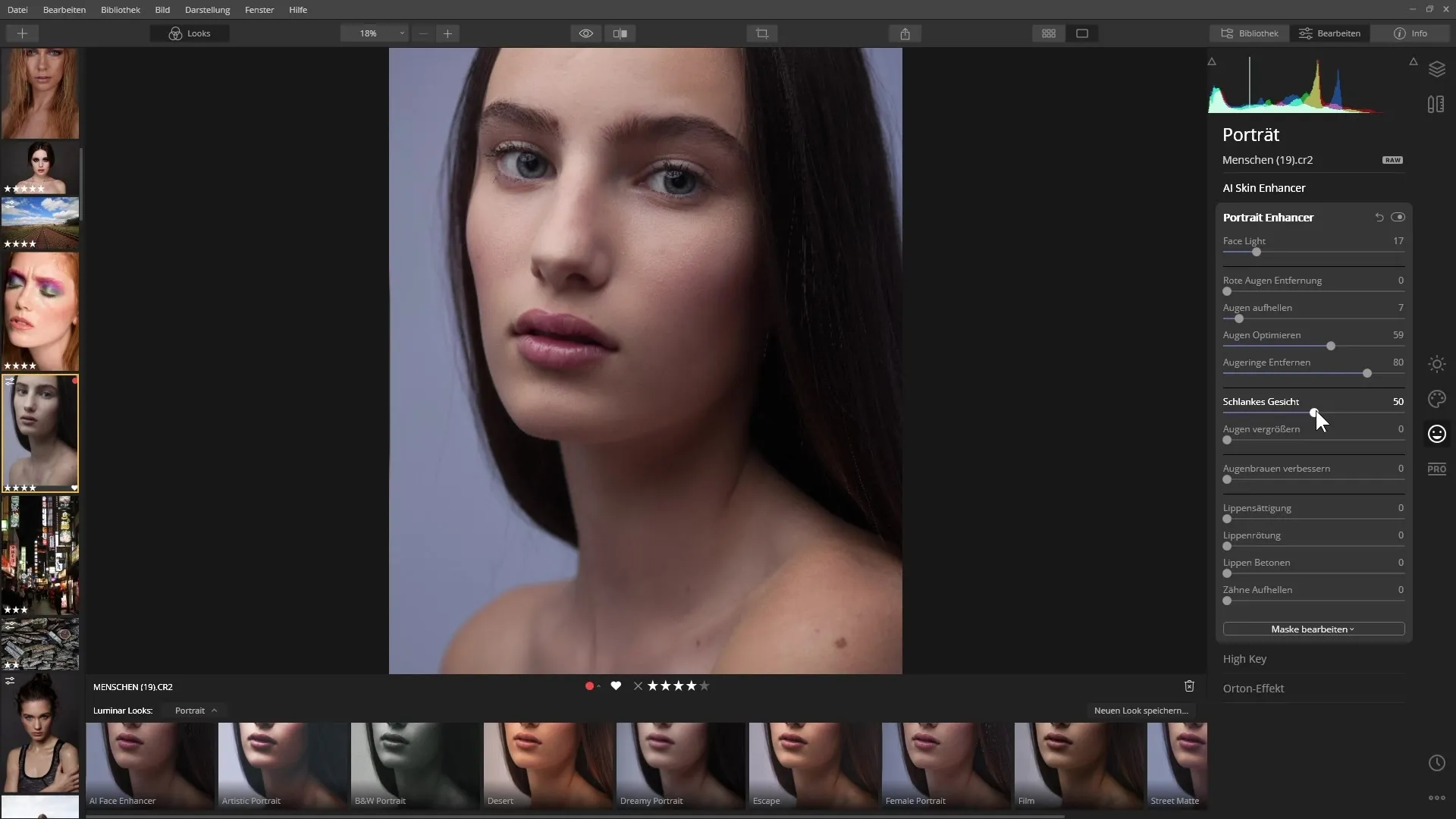
Menarik juga adalah opsi untuk menonjolkan ruangan dan membentuk fitur wajah sesuai dengan keinginanmu.
Penyempurnaan akhir
Terakhir, kamu bisa menerapkan filter noise untuk memberikan tampilan sinematik pada gambar kamu.

Buat layer baru, pilih filter noise “Filmcorn” dan sesuaikan pengaturannya, kemudian gerakkan penggeser untuk mengatur intensitas noise.
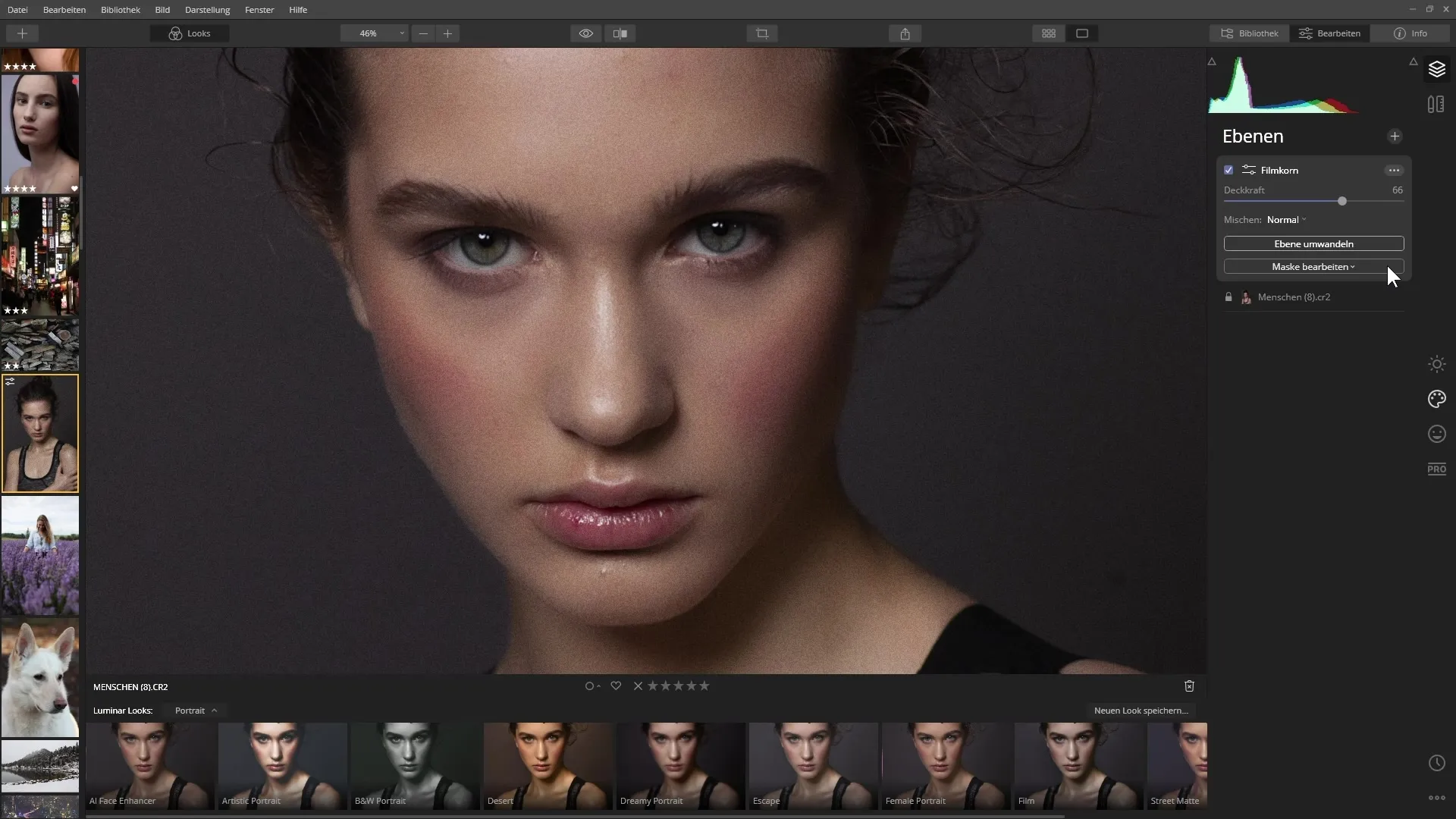
Periksa hasilnya di tampilan sebelum dan sesudah untuk memastikan bahwa efeknya sesuai dengan gaya kamu.
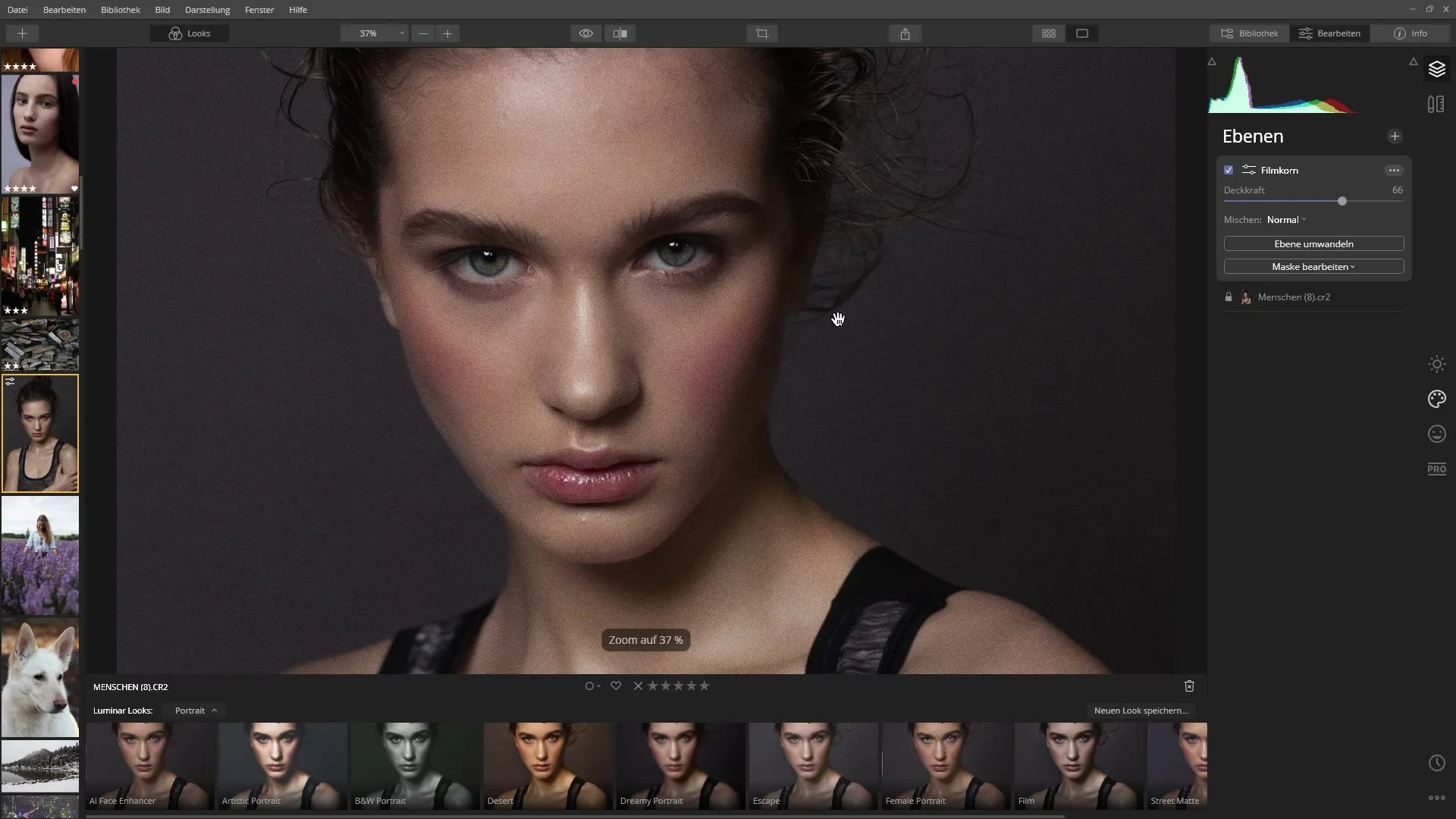
Ringkasan – Luminar 4: Menggunakan filter terbaik secara optimal
Dalam tutorial ini, kamu telah belajar tentang penggunaan berbagai filter yang kuat dari Luminar 4. Dengan filter ini, kamu tidak hanya dapat meningkatkan kualitas gambar kamu, tetapi juga sepenuhnya mewujudkan visi kreatif kamu. Sekarang terserah padamu untuk mencoba filter tersebut dan menemukan gaya pribadimu!
Pertanyaan yang Sering Diajukan
Bagaimana cara mengganti langit dalam gambar saya?Dengan memilih Filter AI Sky Replacement di area kreatif dan menambahkan langit baru.
Apa yang dilakukan AI Enhancer?AI Enhancer secara otomatis meningkatkan warna, kontras, dan detail dalam sebuah gambar.
Bagaimana saya bisa menghilangkan cacat kulit?Dengan AI Skin Enhancer, kamu dapat menghilangkan cacat kulit dengan sekali klik dan menghaluskan kulit.
Bisakah saya mengedit mata dalam potret?Ya, dengan Portrait Enhancer, kamu dapat mencerahkan mata, menghilangkan lingkaran hitam, dan menyesuaikan iris.
Apakah AI Enhancer sulit digunakan?Tidak, filter ini dirancang secara intuitif dan mudah disesuaikan, sehingga kamu dapat dengan cepat mendapatkan hasil yang bagus.


